Интеграция с hh.ru
В этой инструкции вы найдете подробное описание и принципы работы приложения. Оно подойдет тем, у кого на портале hh.ru есть хотя бы одна оплаченная вакансия и отклики по ней нужно получить в свой Bitrix в виде сделок или элементов смарт-процесса.
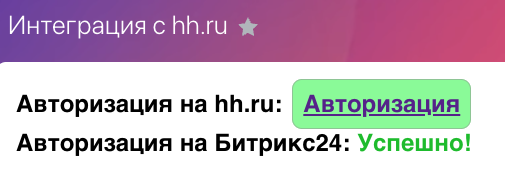
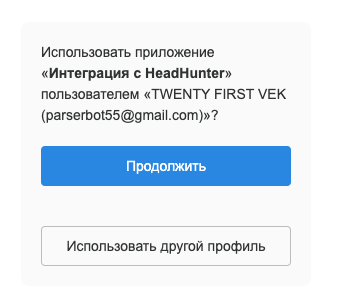
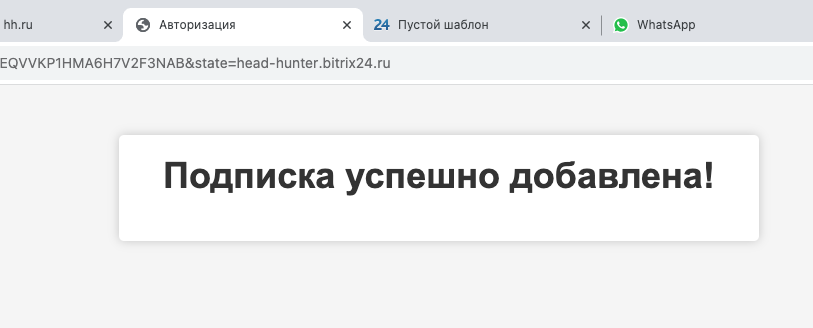
Что произойдет при установке
Для сделок будет создано строковое поле "Название вакансии"

Как будет выглядеть приложение
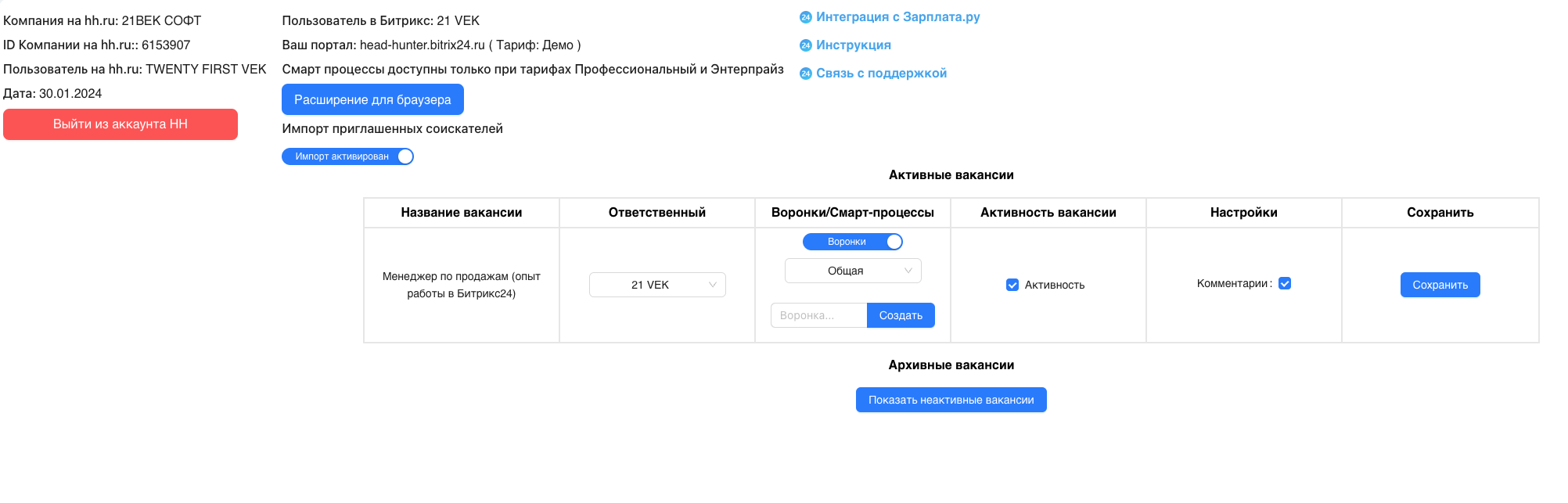
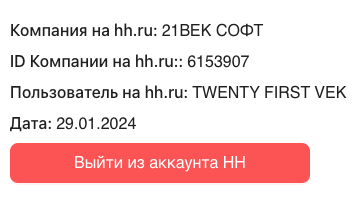


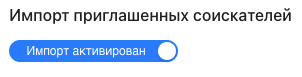

В центре экрана располагается таблица с вакансиями. Первыми идут "Активные вакансии". Это оплаченные вакансии на вашем портале hh.ru. Не настроенные активные вакансии будут отображаться красным цветом. Ниже идут вакансии, попавшие в архив за последние 30 дней.
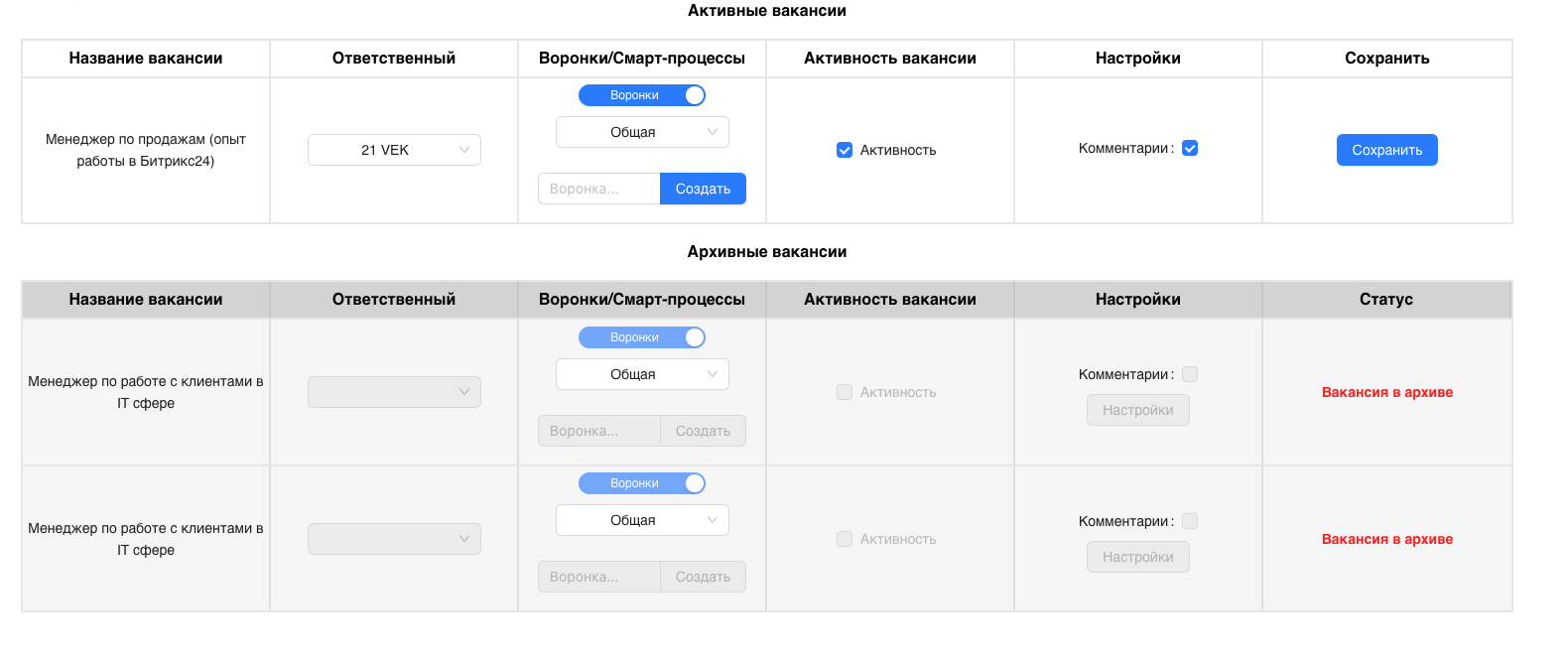
Переходим к настройкам вакансии

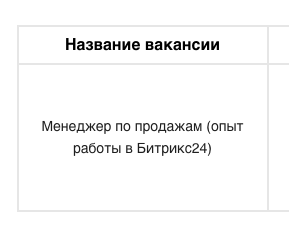
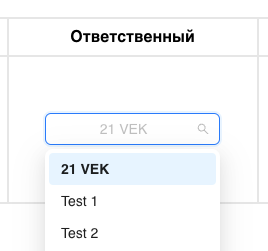
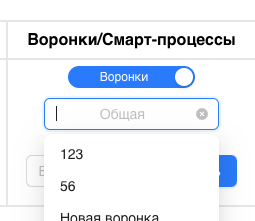
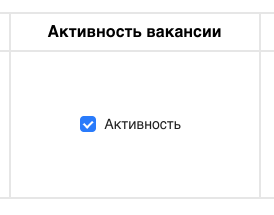
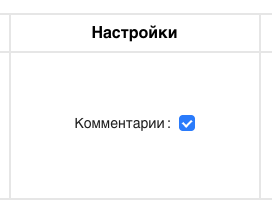
Если поставить галочку, выбрав комментарий, сделка будет создаваться следующего вида:
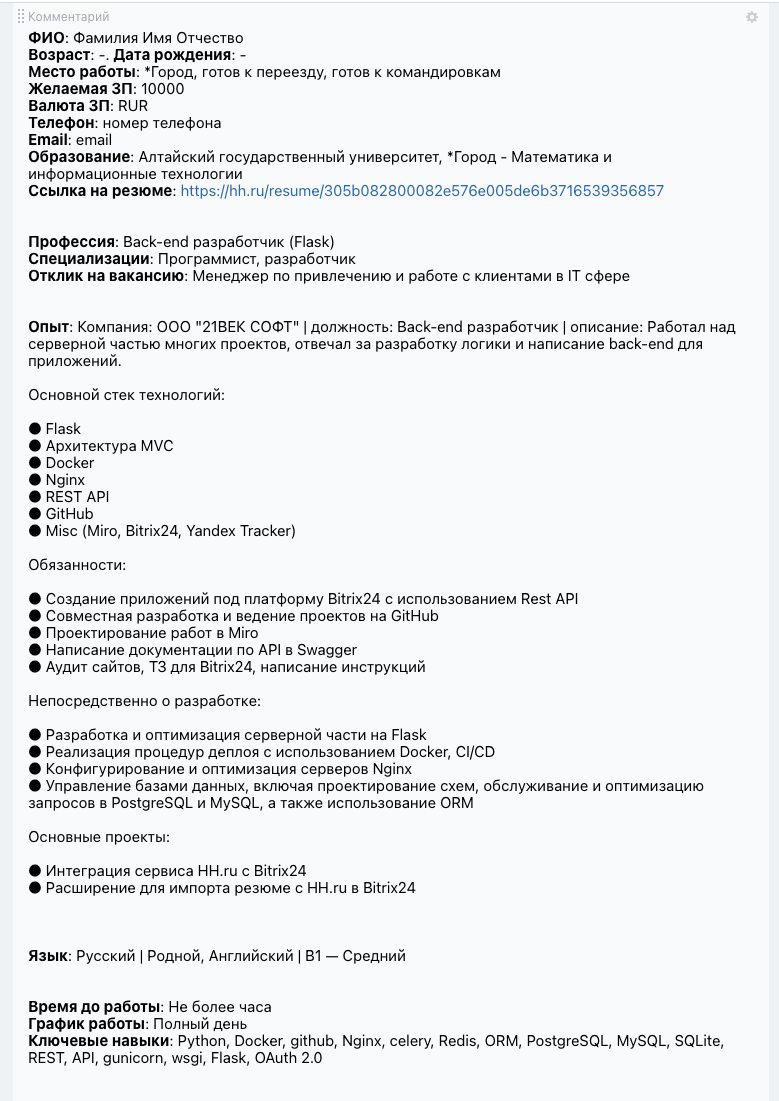
Что будет создано помимо комментария
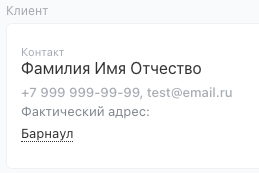
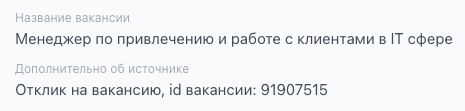


При нажатии на опцию настройки, откроется окно с сопоставлением полей. Слева поля из резюме, а справа список полей из сделок(только строковые).
Необходимые поля можно сопоставить. Если у вас нет подходящего поля, его можно создать.
После произведенных настроек нажмите в самом низу кнопку сохранить.
Необходимые поля можно сопоставить. Если у вас нет подходящего поля, его можно создать.
После произведенных настроек нажмите в самом низу кнопку сохранить.
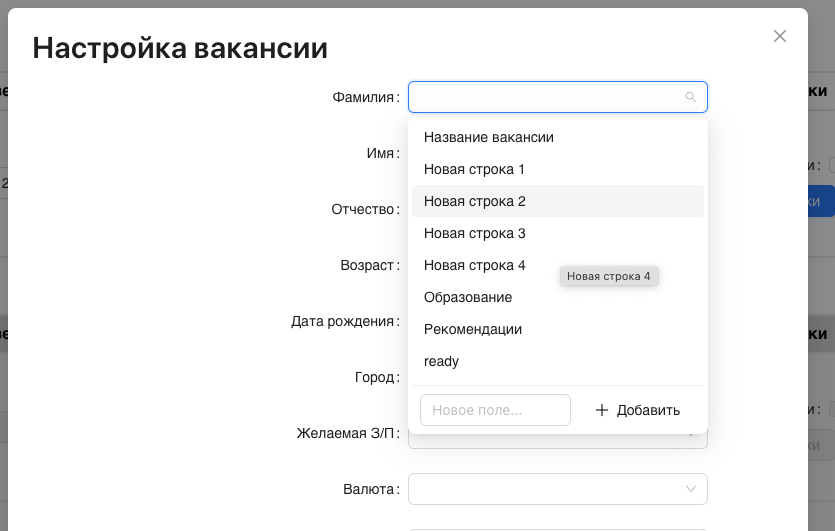
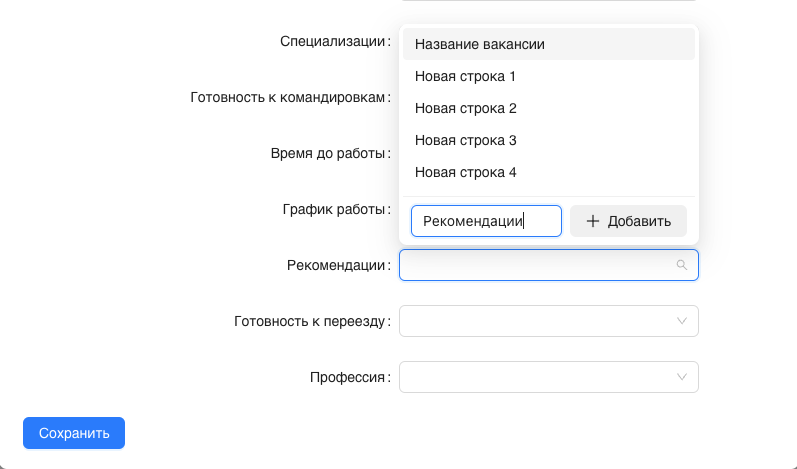
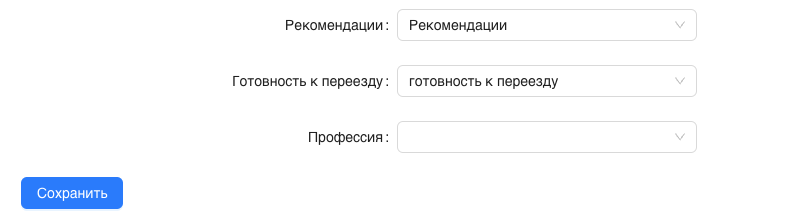
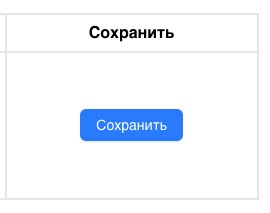
Переходим к настройкам вакансии

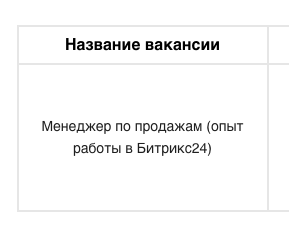
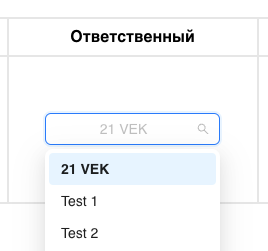
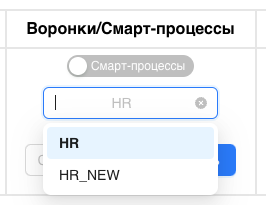
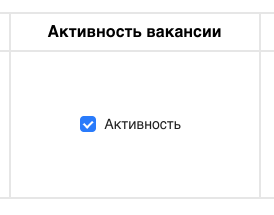
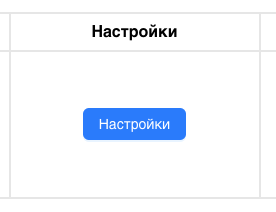
При нажатии на опцию настройки, откроется окно с сопоставлением полей. Слева поля из резюме, а справа список полей из выбранного смарт-процесса(только строковые).
Необходимые поля можно сопоставить. Если у вас нет подходящего поля, его можно создать.
После произведенных настроек нажмите в самом низу кнопку сохранить.
Необходимые поля можно сопоставить. Если у вас нет подходящего поля, его можно создать.
После произведенных настроек нажмите в самом низу кнопку сохранить.
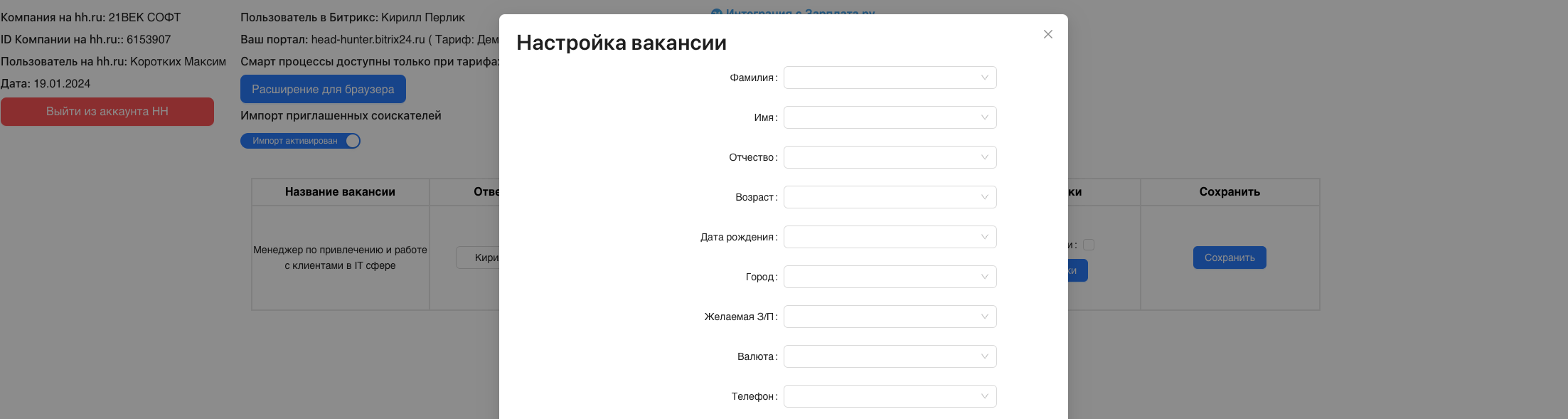
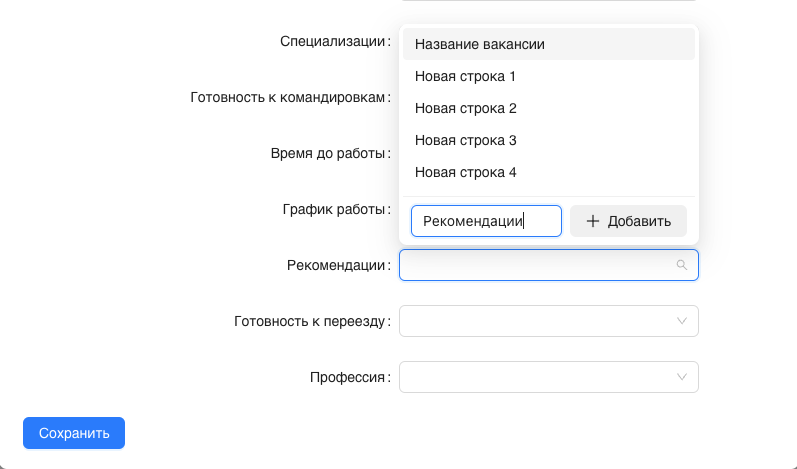
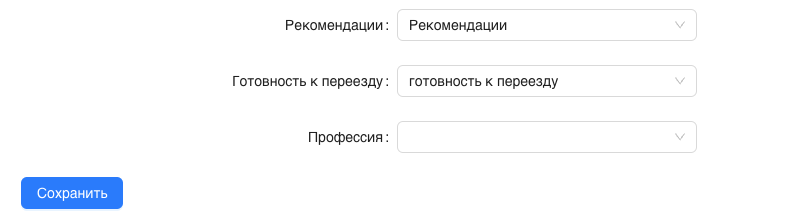
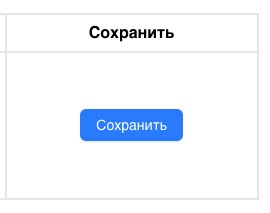
Для чего используется
Применяется в том случае, если нужно получить резюме в виде сделки или элемента смарт-процесса в Bitrix, при этом не приглашая соискателя на вакансию.
ВАЖНО! Чтобы расширение могло импортировать в Bitrix резюме соискателя, у последнего должна быть доступна контактная информация(Есть доступ к базе, резюме пришло на основе отклика).
ВАЖНО! Чтобы расширение могло импортировать в Bitrix резюме соискателя, у последнего должна быть доступна контактная информация(Есть доступ к базе, резюме пришло на основе отклика).
Установка и авторизация
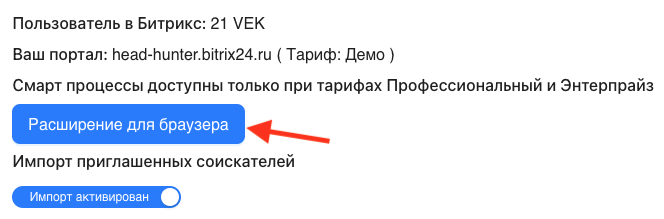
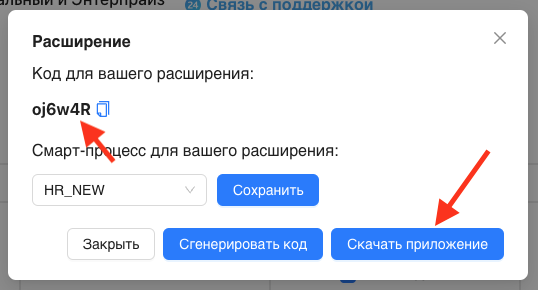
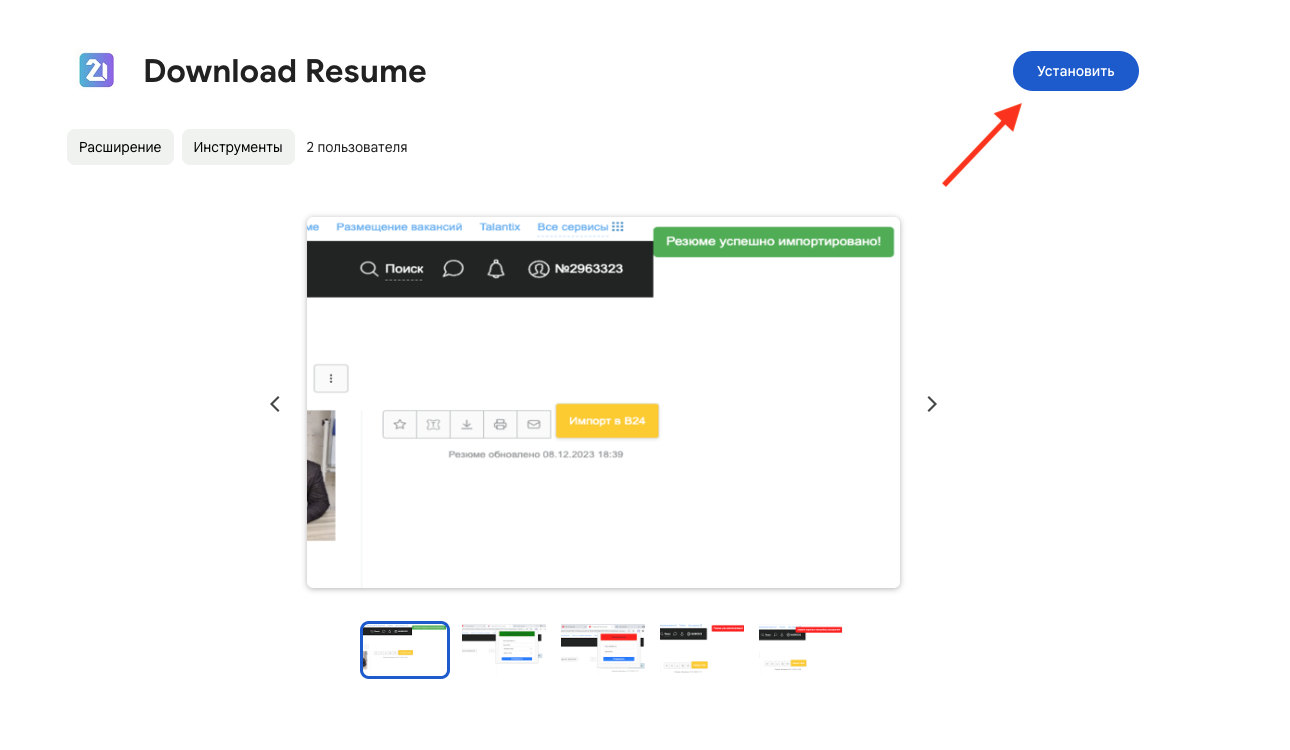
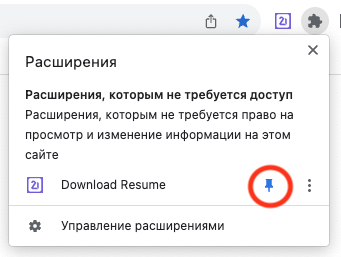
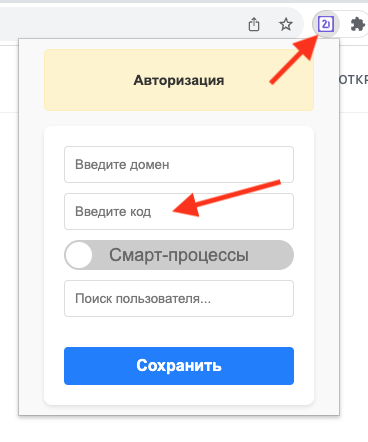

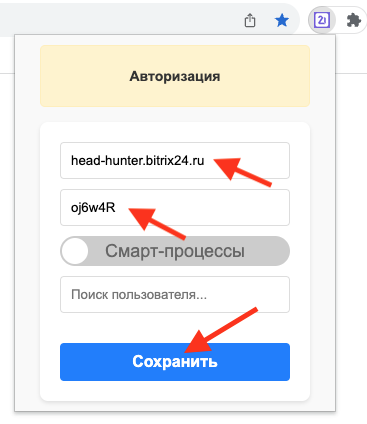
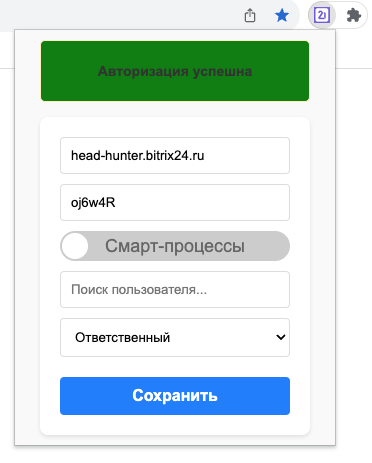
Настройка расширения под сделки
ВАЖНО! Открываем страницу с любым резюме вместе с окном расширения.
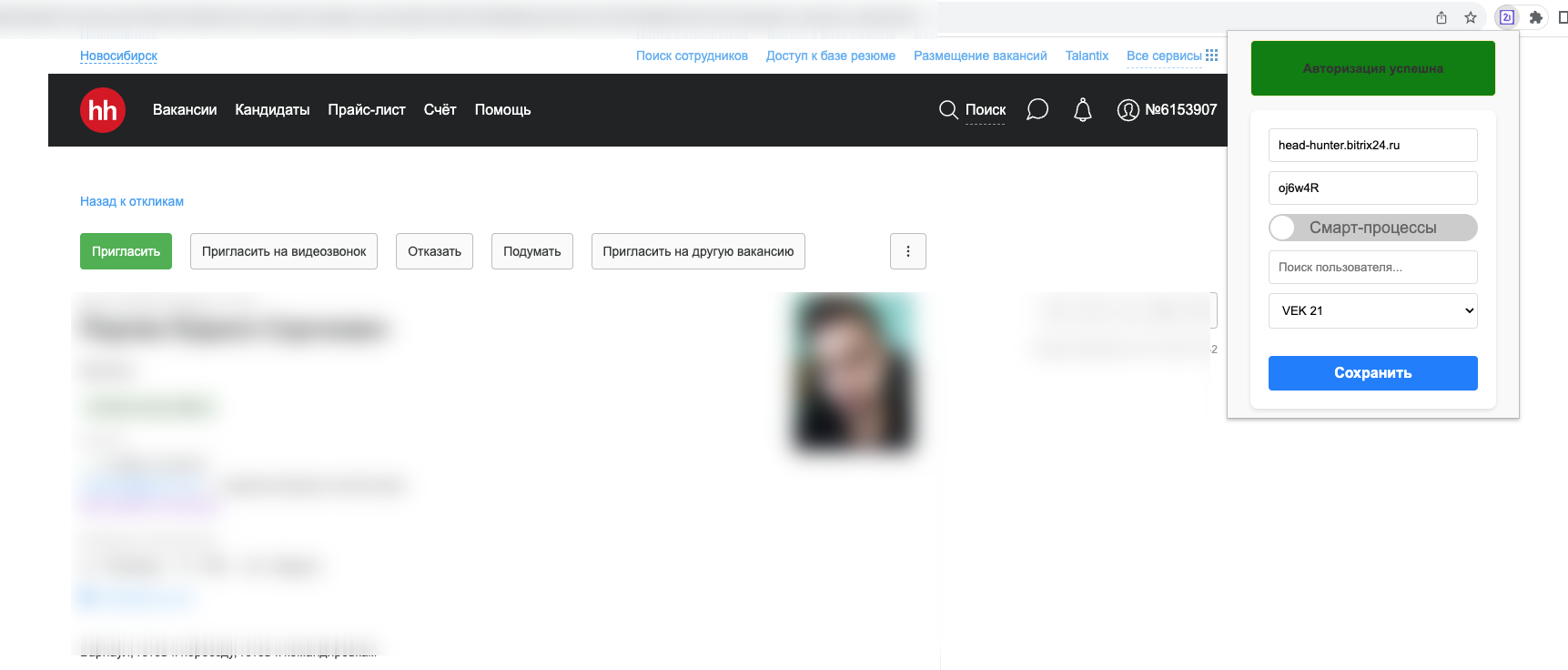
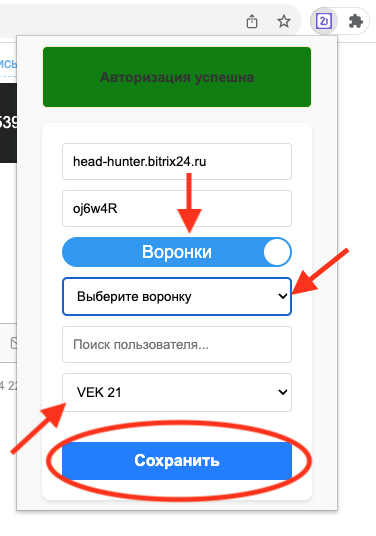
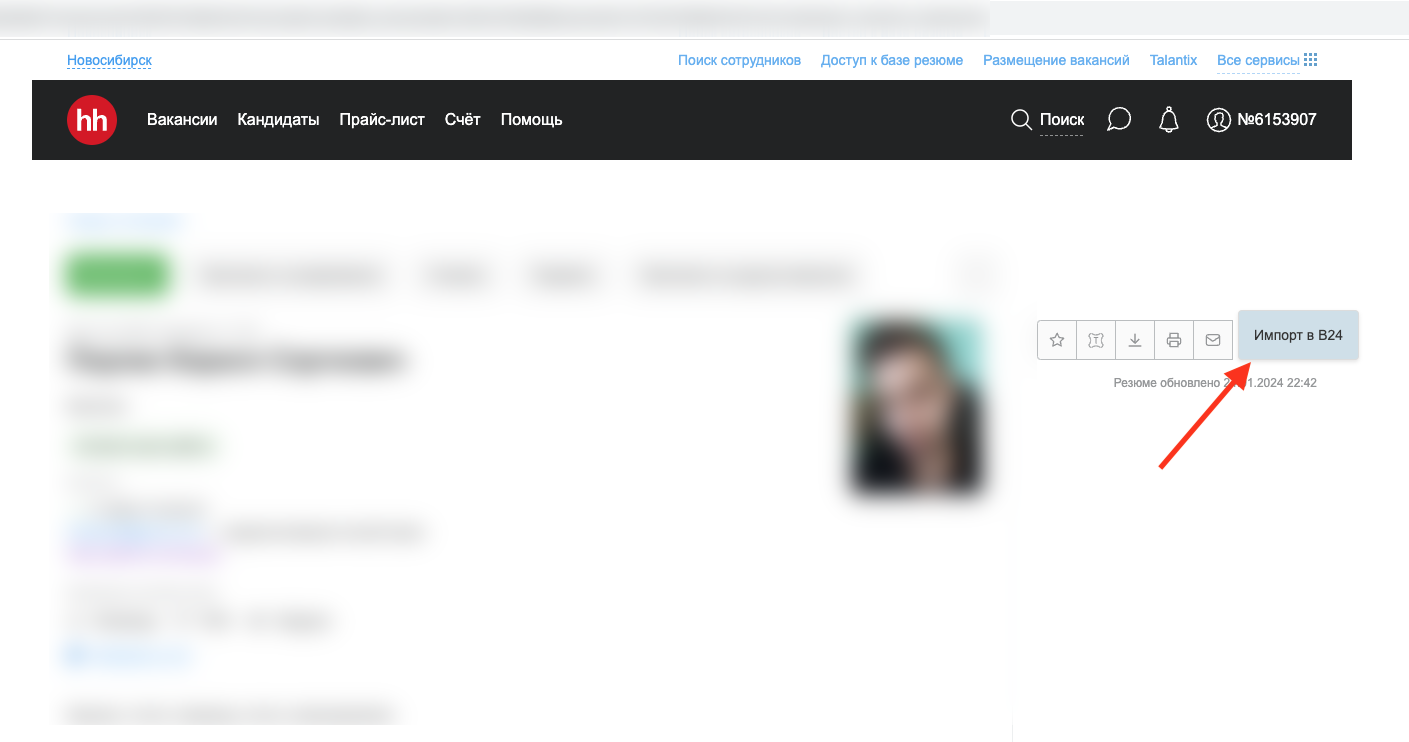
Настройка расширения под смарт-процессы
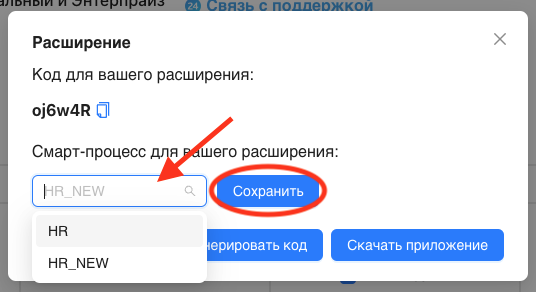
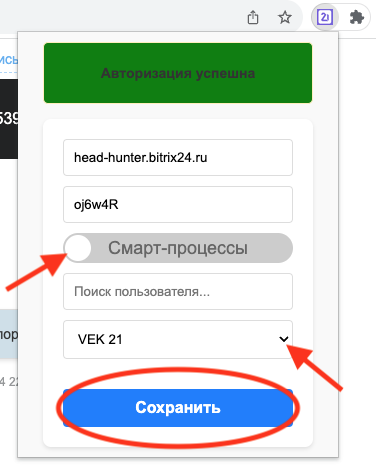
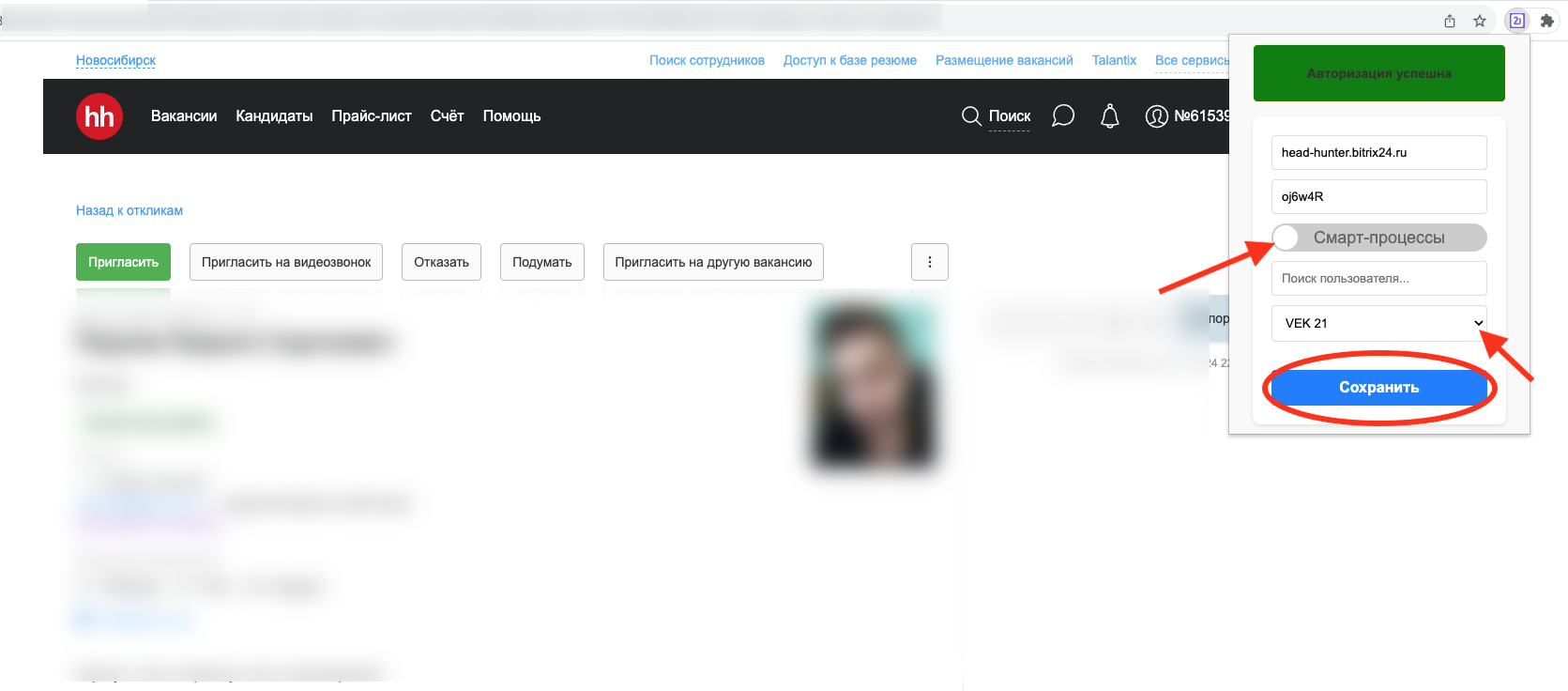
 — Бесплатные Сайты и CRM.
— Бесплатные Сайты и CRM.